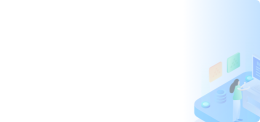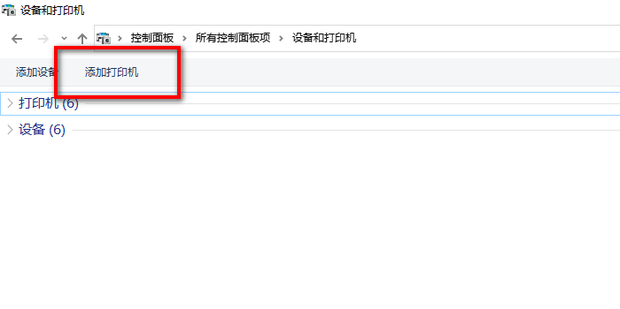幻易云高防服务器 857vps.cn 杭州服务器 温州bgp 浙江bgp温州电信
镇江电信 镇江物理机香港服务器 韩国服务器温州电信 温州服务器 温州龙港服务器 温州龙港BGP 温州BGP 温州电信温州电信服务器
台式电脑主机如何接打印机

在日常生活和工作中,我们经常需要用到打印机来打印文件或照片。那么,如何将台式电脑主机与打印机连接起来呢?下面,我将详细介绍这一过程。
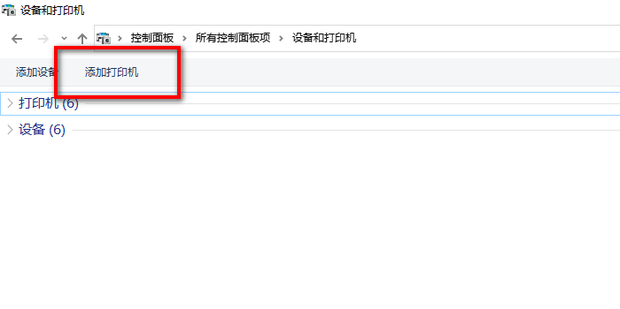
一、准备工作
在开始之前,你需要准备以下物品:
- 一台台式电脑主机
- 一台打印机
- 打印机连接线(通常是USB线)
- 电源线(用于给打印机供电)
二、连接步骤
- 确认打印机电源:首先,确认打印机的电源已经接通,并且已经开机。
- 找到连接口:在台式电脑主机上,找到可用的USB接口。通常,这些接口位于主机的前面或后面。
- 连接打印机:将打印机的USB线连接到电脑的USB接口上。有些打印机可能需要安装额外的驱动程序或软件,这时你需要查看打印机的说明书或访问其官方网站来获取相关信息。
- 安装打印机驱动程序:大多数情况下,当你将打印机连接到电脑后,系统会自动识别并安装相应的驱动程序。如果没有自动安装,你可能需要访问打印机的官方网站或使用驱动精灵等软件来安装驱动程序。
- 测试打印:安装完驱动程序后,你可以打开一个文档或图片进行测试打印。点击“文件”菜单中的“打印”选项,选择已连接的打印机,然后点击“确定”开始打印。如果一切正常,你的电脑应该能够成功地将文件发送到打印机进行打印。
三、注意事项
- 在连接打印机之前,确保你已经正确安装了所有必要的硬件和软件。
- 在安装驱动程序时,请确保从可信赖的来源下载和安装,以避免可能的安全风险。
- 如果在连接或安装过程中遇到问题,可以查看打印机的说明书或访问其官方网站寻求帮助。
- 定期更新打印机的驱动程序和固件,以确保其正常工作和获得最佳性能。
通过以上步骤,你应该能够成功地将台式电脑主机与打印机连接起来。记住,正确的连接和设置是保证打印机正常工作的关键。
幻易云高防服务器 857vps.cn 杭州服务器 温州bgp 浙江bgp温州电信
镇江电信 镇江物理机香港服务器 韩国服务器